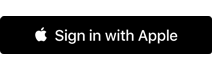
"Mit Apple anmelden" ist eine schnelle, einfache und sichere Möglichkeit für Kunden, sich in Ihrer iOS-App anzumelden. Sie ermöglicht es einem Kunden, ein neues Konto in Ihrer App zu erstellen, ohne dafür ein Passwort eingeben zu müssen. Indem Sie einem Kunden erlauben, seine bestehende Apple-ID zu verwenden, reduzieren Sie die Barrieren ein neues Kundenkonto zu erstellen. Darüber hinaus bietet "Mit Apple anmelden" Unterstützung für Face ID und Touch ID, sowie zusätzliche Privatsphäre-Funktionen.
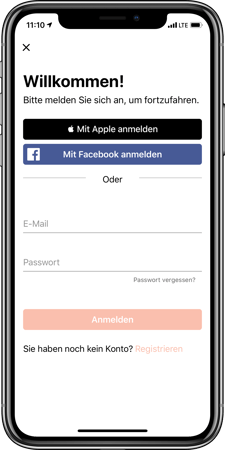
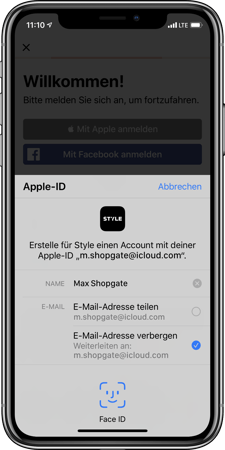
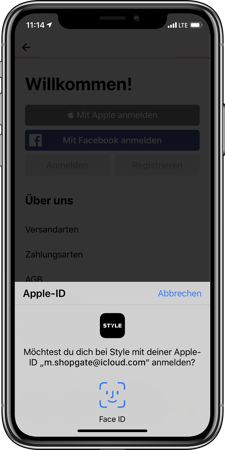
In diesem Artikel finden Sie alle nötigen Informationen um “mit Apple anmelden” für Ihre Shopgate App einzurichten.
Anforderung & Limitierung
Bitte beachten Sie, dass "mit Apple anmelden" ab April 2020 verpflichtend in Ihrer App angeboten werden muss, sofern Sie bereits Facebook Login anbieten.
Anforderung
Um mit Apple anmelden in Shopgate zu nutzen, müssen Sie über einen eigenen Apple Developer Account verfügen.
Limitierung
“Anmelden mit Apple” ist nicht für Apps mit Webcheckout verfügbar.
E-Mail-Quellen bei Apple registrieren
Um Bestellbestätigungen oder andere E-Mails an Ihre Kunden zu senden, die sich mit Ihrer Apple-ID angemeldet haben, müssen Sie die E-Mails, die Sie für die Kommunikation mit Ihren Kunden verwenden, registrieren. Befolgen Sie dazu die folgenden Schritte.
- Melden Sie sich dazu in Ihrem Apple Developer account an.
- Unter Certificates, Identifiers & Profiles, wählen Sie das Menü More auf der linken Seite.
- Klicken Sie auf Configure unter „Sign in with Apple for Email Communication”.
- Klicken Sie auf den Button
 neben Email Sources. Sie sehen dann eine Seite wie diese:
neben Email Sources. Sie sehen dann eine Seite wie diese:
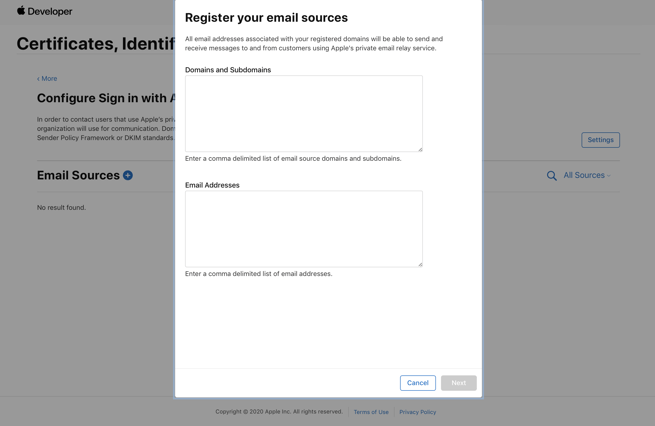
-
Registrieren Sie Ihre E-Mails, indem Sie eine der beiden folgenden Methoden benutzen:
Domains und Subdomains
Wenn Ihr Geschäft E-Mails von dynamischen Adressen wie f566c671ed88-update@example.com, versendet und diese Adresse jedes Mal anders aussieht, müssen Sie Ihre Domains unter dem Abschnitt Domains and Subdomains eingeben und dann auf Next klicken.Benutzen Sie Kommas um jede Domain und Subdomain zu trennen.
E-Mail-Adresse
Wenn Ihr Geschäft eine Liste von vordefinierten E-Mail-Adressen zur Kommunikation mit Ihren Kunden verwendet, geben Sie diese nacheinander unter Email Addresses ein und klicken Sie dann auf Next.Benutzen Sie Kommas um jede E-Mail-Adresse zu trennen.
Falls Ihr Shop mindestens einen der folgenden E-Mail-Dienste von Shopgate nutzt, stellen Sie sicher, dass Sie auch diese beiden E-Mail-Adressen angeben: info@shopgate.com und noreply@shopgate.com.
- Bestellbestätigungen
- Passworterinnerung
- Vorkasse Informationen
- Rechnungs Informationen
- Shopgate-Newsletter Registrierung
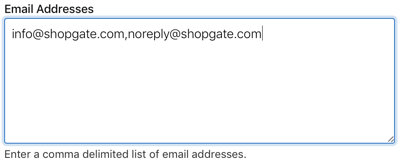
- Klicken Sie auf Register um Ihre E-Mail-Quellen zu bestätigen. Die E-Mail Registrierung ist nun abgeschlossen.
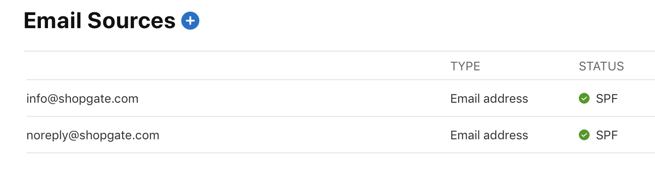
Weitere Informationen finden Sie in der Apple Hilfe für Entwickler-Accounts: Private E-Mail-Relay-Dienste konfigurieren
Mit Apple anmelden über Shopgate aktivieren
Nachdem Sie Ihre E-Mail-Quellen über Apple registriert haben, müssen Sie einfach nur einen Schalter umlegen, um "mit Apple anmelden" über Shopgate zu aktivieren.
- Melden Sie sich in Ihrem Shopgate-Admin an und wählen Sie unter Einstellungen die Option "Registrierung & Anmeldung"
- Aktivieren Sie “Mit Apple anmelden” und klicken Sie auf Speichern.
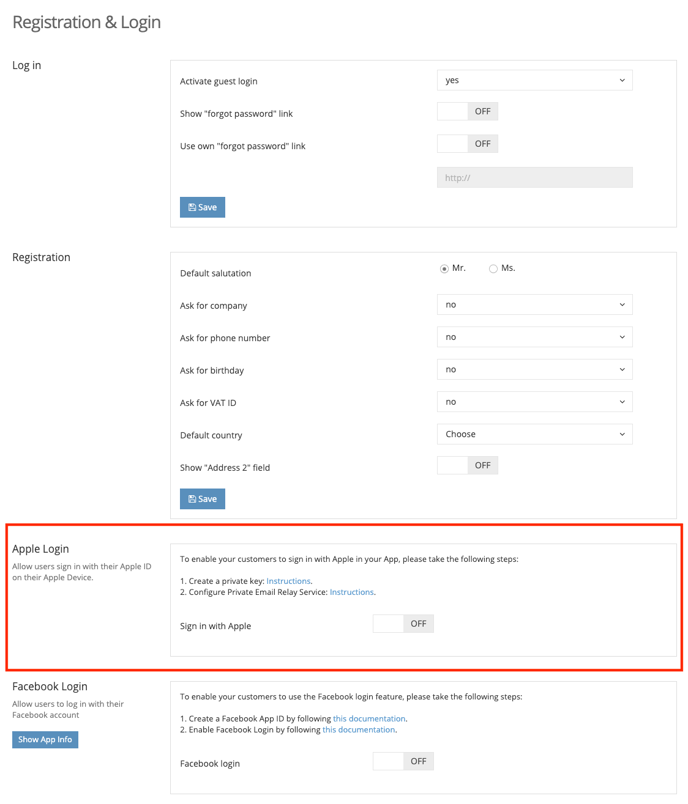
Mit Apple anmelden im Webshop aktivieren (optional)
Diese Implementierung ist erforderlich, wenn die Funktion Web Checkout in Ihrer App aktiviert ist und Sie Mit Apple anmelden innerhalb der App anbieten möchten.
Um eine möglichst gute Nutzererfahrung zu gewährleisten, sollte “Anmelden mit Apple” auch im Webshop aktiviert werden. Folgen Sie dazu den Anweisungen von Apple zur Konfiguration für Mit Apple anmelden für das Web.
Sofern dies nicht der Fall ist, erscheint der “Mit Apple anmelden” Button nicht auf der Shop Webseite. Da im Regelfall aber nach einer erfolgreichen Registrierung in der App auch ein Account im Shopsystem angelegt wird (abhängig vom Plugin), kann der Kunde sich darüber entsprechend einloggen. Der Kunde muss dazu nur über die Passwort vergessen Funktion ein neues Passwort anfordern. Dies ist ein Standardverfahren einer gängigen eCommerce-Plattform.
Mehr über "Mit Apple anmelden für das Web" von Apple: Nutzungsrichtlinien für Websites und andere Plattformen
Abschluss der Aktivierung
Nachdem Sie die oben genannten Schritte abgeschlossen haben, schreiben Sie uns dazu bitte eine kurze Email an support-de@shopgate.com. Ihr Shopgate-App-Manager wird Ihre App neu kompilieren und sie für eine Aktualisierung an den App Store schicken. Es kann 4 bis 10 Werktage, bis Ihre App im App Store aktualisiert ist.
Nach der Aktualisierung können sich Ihre Kunden mit Ihrer App bei Apple anmelden.
